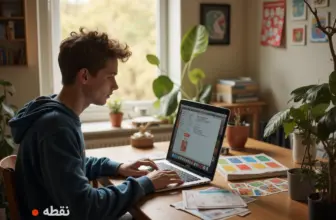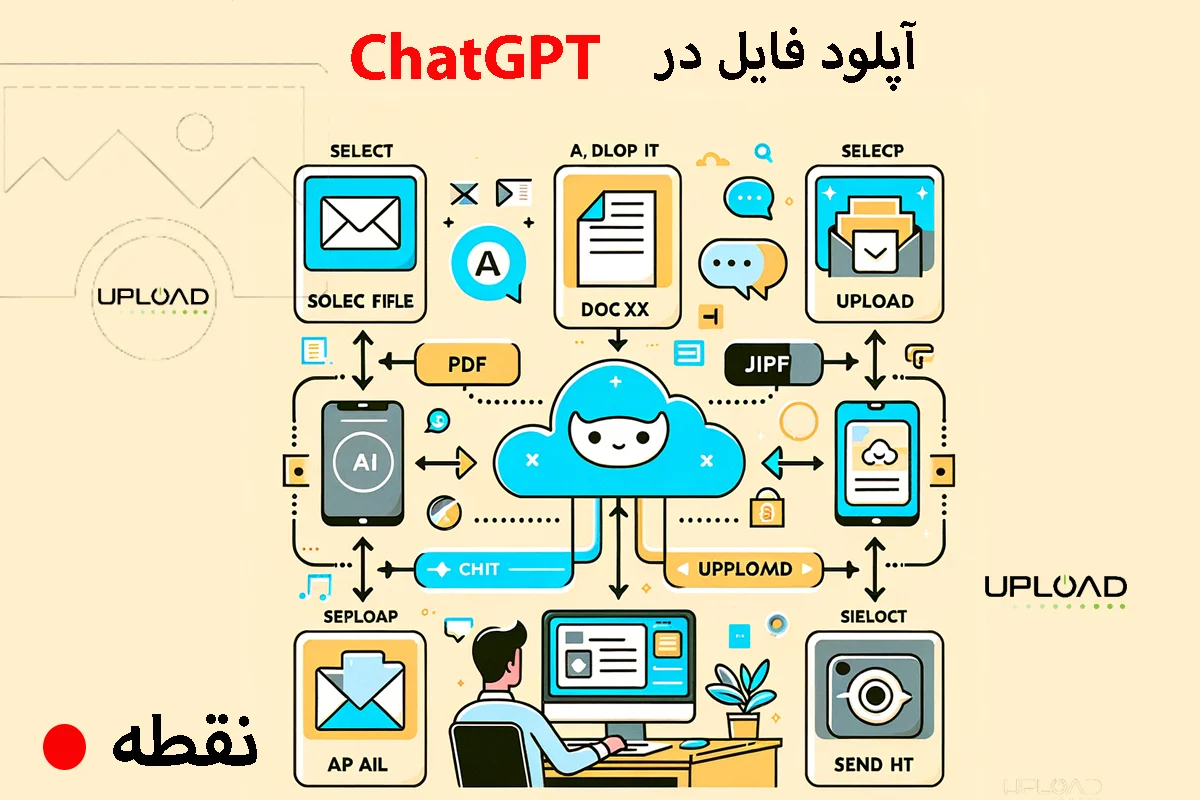
تا چندی پیش آپلود فایل در ChatGPT امکان پذیر نبود؛ این هوش مصنوعی میتوانست خلاصههایی از موضوعات پیچیده ارائه دهد، در خلق ایده برای کتاب با شما همفکری کند و حتی کدنویسی به زبانهای برنامهنویسی مختلف را انجام دهد. اما یکی از کارهایی که چتبات هوش مصنوعی، توسعه داده شده توسط OpenAI، برای مدت طولانی نمیتوانست انجام دهد، دسترسی به فایلهای بارگذاری شده و خواندن آنها بود.
اگر میخواستید که ChatGPT اطلاعاتی را از فایلی مانند یک PDF یا یک صفحه Excel تجزیه و تحلیل کند، شانسی نداشتید. مجبور بودید که اطلاعات موجود در سند را به طور دستی وارد نخ گفتگو (Chat Thread) کنید. پس از آن میتوانستید دستور خود را وارد کنید. اما این مشکل دیگر وجود ندارد!
با GPT-۴، جدیدترین نسخه از ChatGPT، اکنون میتوانید هر فایلی را از دستگاه خود به درون چتبات آپلود کنید. برای درک اینکه چه کسانی میتوانند فایلها را آپلود کنند، چرا ممکن است این کار لازم شود و چگونگی آپلود فایلها، ادامه مطلب را بخوانید.
لیست چتباتهای هوش مصنوعی، همانند سایر ابزارهای تولیدی AI، گسترده و در حال رشد است، شامل Google Gemini، Microsoft CoPilot، Claude.ai، Perplexity، و … این مجموعه به طور مشترک در حال تغییر نحوه کار کردن ما انسان ها و چگونگی دسترسی به اطلاعات و نحوه انجام کسبوکار توسط شرکتها است. اما همه چیز با ChatGPT آغاز شد.
بیشتر بخوانید:
چت جی پی تی چیست و چه کاربردهایی دارد؟ همه چیز درباره ChatGPT
معرفی چت جی پی تی فارسی – ChatGPT Farsi؛ همراه با مثال های کاربردی
چگونه از ChatGPT Plus استفاده کنیم؛ از تولید تصویر تا My GPT ها
آپلود فایل در ChatGPT برای چه کسانی مقدور است؟
در حال حاضر، برای آپلود فایل در ChatGPT، باید برای ChatGPT Plus هزینه پرداخت کنید. اشتراک ChatGPT Plus ماهانه ۲۰ دلار هزینه دارد و این امکان را به شما میدهد که به ChatGPT-4 و آخرین ویژگیها، از جمله آپلود فایل دسترسی پیدا کنید.
اگر میخواهید به ChatGPT Plus ارتقا دهید، برنامه ChatGPT را روی موبایل خود باز کنید و در بالای صفحه، روی نشانه Get Plus ضربه بزنید. همچنین میتوانید از پنل کناری در سمت چپ استفاده کنید، روی منوی سهنقطه در پایین صفحه ضربه بزنید و وارد بخش Subscription شوید و برای ارتقا به ChatGPT Plus ضربه بزنید. فرآیند ارتقاء به ChatGPT Plus در کامپیوتر و تبلت مشابه است.

آپلود فایل در ChatGPT چه کاربردهایی دارد؟
ChatGPT-4 میتواند هر فایلی را که آپلود میکنید، تجزیه و تحلیل کند، چه یک ارائه PowerPoint، یک صفحهگسترده Excel، یک مقاله پژوهشی یا یک عکس باشد. برای مثال، اگر یک صفحهگسترده با دادههای مالی آپلود کنید، میتوانید از ChatGPT بخواهید که نمودار تصویری از این اعداد ایجاد کند. اگر یک ارائه PowerPoint که آماده کردهاید را آپلود کنید، میتوانید از ChatGPT بخواهید که بازخوردی در مورد محتوا به شما بدهد و حتی غلطها را ویرایش و اصلاح کند.
با آپلود یک مقاله پژوهشی پیچیده، میتوانید از ChatGPT بخواهید که خلاصهای ساده برای شما فراهم کند که در کنار آن لیستی از عناوین و نکات کلیدی قرار دهد. با یک عکس، میتوانید از ChatGPT بخواهید که توضیح دهد در تصویر چه چیزی وجود دارد، یا دستورالعملهایی برای ساخت چیزی که عکاسی کردهاید به شما بدهد. گزینهها در مورد آنچه میتوانید از ChatGPT بخواهید، بیپایان است. انتخاب با شماست که دقیقاً میخواهید ChatGPT با فایلهای شما چه کاری انجام دهد.
توجه داشته باشید قبل از آپلود فایل در ChatGPT، به حریم خصوصی خود فکر کنید. هر فایلی که به ChatGPT بارگذاری میکنید، به طور نامحدود در این سرویس نگهداری میشود و این فایلها ممکن است توسط OpenAI برای آموزش مدلهایش نیز استفاده شوند، بنابراین بهتر است از آپلود فایلهایی با اطلاعات شخصی مهم مانند شماره ملی، آدرس، اسناد مالی یا شمارههای تلفن خودداری کنید.
علاوه بر این، امکان دسترسی دیگران به اطلاعات شخصی شما وجود دارد، پس تنها فایلهایی با اطلاعاتی را آپلود کنید که اگر دیگران به آن دسترسی پیدا کردند مشکلی پیش نیاید.
البته تنها مسئله حریم خصوصی نیست. دقت را نیز در نظر بگیرید. ChatGPT ممکن است پاسخهای نادرست بدهد چرا که مجموعه دادههای آن اطلاعات بهروز ندارد، بنابراین شما باید دوباره بررسی کنید که آیا چتبات به درستی در حال ویرایش، خلاصهسازی یا توضیح دادن به شکلی که انتظار دارید، هست یا خیر.
چگونگی آپلود فایل در ChatGPT
زمانی که اشتراک پرمیوم را پرداخت کردید، ChatGPT را باز کنید، یک چت جدید ایجاد کرده و برای دیدن گزینههای آپلود، روی علامت مثبت در سمت چپ فیلد متن کلیک کنید. از سمت چپ شروع کنید، شما میتوانید به ChatGPT دسترسی به دوربین خود دهید و از داخل برنامه عکس بگیرید یا عکس را از آلبوم دوربین موبایل خود آپلود کنید یا فایلی را از برنامه Files آپلود کنید.
پس از آپلود فایل (یا فایلها)، پرسش خود را در باکس پرامپت وارد کرده و دکمه ارسال را بزنید. ChatGPT فایل شما را تحلیل کرده و به سوال شما پاسخ میدهد.
انواع فرمت های پشتیبانی شده برای آپلود فایل در ChatGPT و محدودیتها:
انواع فایلهای پشتیبانی شده: ChatGPT میتواند با فرمتهای مختلفی از جمله PDF، DOCX، PPTX، XLSX، TXT، ZIP و بسیاری دیگر کار کند.
محدودیت اندازه فایل: محدودیتهایی برای اندازه فایل و طول محتوا وجود دارد. شما فقط میتوانید فایلهایی با حداکثر ظرفیت ۵۱۲MB و عکسهایی با حداکثر ظرفیت ۲۰MB آپلود کنید.
نکاتی برای آپلود موثر فایل ها:
بهینه سازی اندازه فایل
برای اینکه ChatGPT بتواند به بهترین نحو فایل شما را پردازش کند، لازم است اندازه فایل را به حداقل برسانید. فایلهای بزرگتر زمان پردازش بیشتری را میگیرند و ممکن است باعث کند شدن پاسخگویی مدل شوند. برای بهینه سازی اندازه فایل، میتوانید از ابزارهای فشردهسازی استفاده کنید. این ابزارها بدون کاهش قابل توجه کیفیت محتوا، اندازه فایل را کاهش میدهند. همچنین، اگر فایل شما حاوی تصاویر یا نمودارهای اضافی است، میتوانید آنها را حذف کرده یا اندازه آنها را کاهش دهید.
دستورالعملهای واضح
پس از آپلود فایل در ChatGPT، بسیار مهم است که به طور واضح و مشخص به آن بگویید که چه کاری را میخواهید انجام دهد. هرچه دستورالعملهای شما دقیقتر باشد، ChatGPT بهتر میتواند خواسته شما را درک کرده و پاسخ مناسبتری ارائه دهد. برای مثال، به جای اینکه فقط بگویید “این فایل را بررسی کن”، بهتر است بگویید “این فایل یک مقاله تحقیقاتی است. لطفا خلاصهای از بخش نتیجهگیری را برای من بنویس”.
ارائه زمینه
ارائه زمینه به ChatGPT کمک میکند تا بهتر بتواند محتوای فایل شما را درک کند و پاسخهای مرتبطتری ارائه دهد. زمینه میتواند شامل اطلاعاتی در مورد موضوع فایل، هدف از ایجاد فایل، مخاطبان هدف و هر اطلاعات دیگری باشد که به ChatGPT کمک کند تا بهتر بتواند محتوای فایل را درک کند. برای مثال، اگر فایلی حاوی دادههای آماری است، میتوانید به ChatGPT بگویید که این دادهها مربوط به کدام حوزه است و چه چیزی را نشان میدهد.